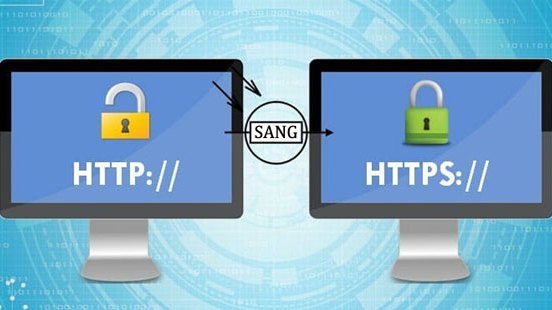Hướng dẫn huyển đổi http thành https đơn giản, nhanh chóng
Giao thức bảo mật HTTPS đã được Google đưa vào là một trong những tiêu chí để xếp hạng website nhưng đến tháng 8 năm 2014 thì mới có thông báo chính thức về ưu tiên xếp hạng website dựa trên chứng chỉ SSL. Việc chứng thực SSL được xem là hoàn tất chỉ khi bạn đã kiểm tra chứng thực hoặc truy cập website của mình bằng giao thức HTTPS.
Trong bài viết dưới đây, Bizfly Cloud sẽ hướng dẫn bạn cách chuyển đổi http thành https cho website của bạn một cách nhanh chóng.
Lý do nên chuyển đổi từ HTTP sang HTTPS?
Giao thức HTTPS không chỉ giúp người dùng trên website có thể dễ dàng bảo mật được các thông tin cá nhân của mình mà nó còn phù hợp với những tiêu chí về một website an toàn mà Google đã đưa ra. Ngoài ra, một số lý do nên chuyển đổi từ HTTP thành HTTPS khác mà bạn có thể biết đó là:
- Khi bạn sử dụng tên miền để chạy các dữ liệu email hay website thì sẽ vô tình tạo ra các lỗ hổng bảo mật trình duyệt gây ra nguy cơ các hacker xâm nhập vào website cực cao. Tuy nhiên, khi thực hiện chuyển đổi giao thức HTTP thành HTTPS thì mọi dữ liệu email, website, thông tin khách hàng, thông tin đơn hàng,.. đều được bảo vệ an toàn.
- Các thông điệp được thực hiện trao đổi giữa trình duyệt web và server lưu trữ dữ liệu được tiến hành bảo mật và mã hoá.
- FTP, webmail, email và các ứng dụng web khác như Exchange, Office Communication Server và Outlook Web Access đều được đảm bảo tính bảo mật.
- Chứng thực được sự tồn tại của chính doanh nghiệp bạn và hạn chế được tối đa các tình trạng giả mạo website gây tổn hại đến vị thế và sự uy tín của doanh nghiệp.
- Thông tin giao dịch giữa khách hàng và doanh nghiệp được giữ bảo mật để từ đó uy tín của doanh nghiệp được nâng cao, khách hàng tăng thêm sự tin tưởng đối với website đồng thời gia tăng số lượng và giá trị giao dịch online của khách hàng.
HTTPS được xem là thứ có thể làm gia tăng sự tin tưởng của người dùng truy cập nên bạn bắt buộc phải thực hiện chuyển đổi HTTP thành HTTPS nếu bạn có một website thương mại điện tử.

Giao thức HTTPS có thể dễ dàng bảo mật được các thông tin cá nhân của mình
Cách chuyển đổi đường dẫn từ HTTP sang HTTPS
Mặc dù việc chuyển đổi HTTP thành HTTPS không gây ra quá nhiều ảnh hưởng đến việc truy cập của người dùng nhưng Google vẫn khuyến khích chuyển đổi để vừa nâng cao bảo mật thông tin khách hàng vừa mang lại uy tín cho website. Một số cách chuyển đổi đường dẫn từ HTTP sang HTTPS mà bạn có thể áp dụng đó là:
Cách chuyển đổi Website Wordpress từ HTTP sang HTTPS
Dưới đây là các bước chuyển đổi Website Wordpress từ HTTP sang HTTPS đơn giản mà bạn có thể thực hiện:
- Bước 1: Cài đặt chứng chỉ SSL cho Server của bạn:
- Bước đầu của việc chuyển đổi là mua và cài đặt chứng chỉ SSL hiện đại bất kỳ miễn là nó hỗ trợ mã hóa 2048 bit.
- Chi phí của chứng chỉ SSL đến từ các nhà cung cấp khác nhau thì sẽ khác nhau và nó sẽ được cấp ngay khi bạn đăng ký mua xong. Tuy nhiên, cách để có được chứng chỉ SSL tốt nhất với giá mềm nhất là bạn nên liên hệ với nhà cung cấp dịch vụ lưu trữ web mà mình lựa chọn và yêu cầu họ cài đặt sẵn SSL lên máy chủ của bạn.
- Sau đó, bạn cần điều hướng tới trang web sử dụng HTTPS để kiểm tra chứng chỉ SSL có hoạt động hay không.
- Bước 2: Thay đổi URL mặc định của Website Wordpress:
- Tại bước thứ hai này, bạn cần đăng nhập vào bảng điều khiển Wordpress của mình và tìm kiếm tùy chọn GENERAL trong trình đơn SETTINGS (cài đặt).
- Lúc này, bạn cần đảm bảo rằng cả Site Address (URL) và Wordpress Address (URL) đều được bắt đầu bằng HTTPS.
- Kéo xuống phía dưới và lưu lại bằng cách chọn Save. Ngay sau khi thao tác lưu được thực hiện thì quản trị (admin) của Wordpress sẽ tự động thoát ra và bạn cần đăng nhập lại nếu muốn vào lại trang đó.
- Bước 3: Chuyển hướng yêu cầu HTTP đến HTTPS bằng cách thêm chuyển hướng 301: Để SEO đạt được lợi thế từ HTTPS, website của bạn cần được định cấu hình (tất cả các bài đăng trên website đầu phải bắt đầu bằng HTTPS).
- Nhập đoạn mã sau vào tệp tin .htaccess
# HTTPS redirect
RewriteEngine On
RewriteCond %{HTTPS} off
RewriteCond %{HTTP_USER_AGENT} !FeedBurner [NC]
RewriteCond %{HTTP_USER_AGENT} !FeedValidator [NC]
RewriteRule (.*) https://%{HTTP_HOST}/$1 [R=301,L]
- Mở một cửa sổ trình duyệt và tiến hành thực hiện một vài bài kiểm tra như truy cập vào HTTP URL bất kỳ và đảm bảo nó đã được chuyển hướng thành công thành HTTPS URL tương ứng khi lưu tệp tin .htaccess.
- Bước 4: Tìm kiếm và Thay thế
- Vào link https://wordpress.org/plugins/search-and-replace/ và cài đặt, kích hoạt Plugins search and replace để sửa các liên kết nội bộ bất kỳ mà bạn có trong phần nội dung của mình để nó được trỏ đến phiên bản HTTPS.
- Đi đến TOOLS và lựa chọn SEARCH & REPLACE.
- Chạy thay thế cho tất cả các bảng bằng cách chọn select all tables.
- Chọn DO SEARCH AND REPLACE để plugin tiến hành thay đổi tất cả các URL mà nó tìm được trong database từ HTTP đến HTTPS.
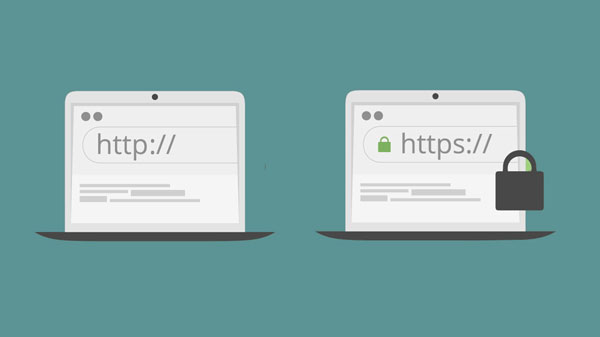
- Bước 5: Kiểm tra liên kết không có HTTPS: Tiếp theo, bạn cần kiểm tra các liên kết bên ngoài bất kỳ có trong phần nội dung của mình và đảm bảo chúng được bắt đầu bằng HTTPS.
- Bước 6: Kiểm tra liên kết hỏng: Để chắc chắn hơn, bạn nên kiểm tra và đảm bảo rằng không có bất kỳ liên kết nào bị hỏng và nếu có thì phải nhanh chóng khắc phục. Xenu là công cụ thích hợp nhất giúp bạn có được báo cáo chính xác nhất về các liên kết cần sửa.
- Bước 7: Thêm Website HTTPS vào Google Search Console: Bạn cần thêm các biến thể HTTPS vào bảng điều khiển tìm kiếm của Google để duy trì thứ hạng website trên Google và thông báo cho Google website của bạn hiện tại là HTTPS.
- Bước 8: Tạo lại và gửi tới Google sơ đồ website XML của bạn: Thực hiện bước này sẽ giúp đảm bảo tất cả các liên kết web của bạn là HTTPS.
- Bước 9: Kiểm tra Robots.txt: Đây là bước giúp đảm bảo tệp này không vô tình chặn mất công cụ tìm kiếm truy cập vào website HTTPS của bạn. Để thực hiện, bạn cần:
+ Đăng nhập Google Search Console -> Chọn ROBOTS.TXT TESTER -> Chọn Test và chắc chắn rằng thanh màu xanh với chữ ALLOWED sẽ xuất hiện.
- Bước 10: Gửi website HTTPS lên Google: Để tăng tốc quá trình này, bạn có thể đi đến FETCH AS GOOGLE và chọn FETCH AND RENDER.
Cách chuyển đổi đường dẫn từ HTTP sang HTTPS trên Linux - H3
- Cấu hình chuyển đổi trên Litespeed và Apache: Bạn có thể thực hiện chuyển đổi bằng cách sử dụng file .htaccess vốn được hỗ trợ bởi các máy chủ chạy Litespeed và Apache. Bạn cần mở file .htaccess này và tìm đoạn:
RewriteEngine on
RewriteCond %{HTTPS} !=on [NC]
RewriteRule ^(.*)$ https://%{HTTP_HOST}%{REQUEST_URI} [R=301,L]
- Cấu hình chuyển đổi trên Nginx: Bạn cần mở file cấu hình nginx.conf -> Tìm đoạn cấu hình cho trang web trên port 80 -> Điền điều chỉnh đoạn cấu hình -> Khởi động lại Nginx.
- Cấu hình chuyển đổi trên Tomcat: Bạn cần mở file cấu hình server.xml của Tomcat -> Tìm đoạn cấu hình cho port 80 và port 443 -> Chỉnh lại cấu hình -> Khởi động lại Tomcat.
Cách chuyển đổi đường dẫn từ HTTP sang HTTPS trên Window
- Cấu hình chuyển đổi chung: Khởi động Internet Information Services (IIS) -> Tìm đến website cần cấu hình chuyển đổi -> Nhấn đúp chuột hai lần vào SSL Settings trong khung Home trên website -> Bật Client Certificates -> Chọn Accept -> Chọn Apply.
- Cấu hình chuyển đổi trên IIS 8.x: Khởi động Internet Information Services (IIS) -> Nhấn đúp chuột hai lần vào URL Rewrite của website cần cấu hình trong khung Home -> Chọn Add Rule -> Chọn Inbound Rule -> Chọn Blank Rule và cấu hình.
HTTPS mặc dù không phải là một điều gì mới mẻ, thậm chí còn được đánh giá thấp hơn các tiêu chí xếp hạng khác nhưng nó là một tiêu chí quan trọng mà website của bạn cần đạt được để giúp trang web trở nên an toàn hơn với chính người dùng truy cập. Dù sớm hay muộn thì chắc chắn việc chuyển đổi HTTP thành HTTPS sẽ có nhiều tín hiệu tích cực khác nhau. Do đó, bạn nên thực hiện việc chuyển đổi này càng sớm càng tốt.
Bizfly Cloud là nhà cung cấp dịch vụ điện toán đám mây với chi phí thấp, được vận hành bởi VCCorp.
Bizfly Cloud là một trong 4 doanh nghiệp nòng cốt trong "Chiến dịch thúc đẩy chuyển đổi số bằng công nghệ điện toán đám mây Việt Nam" của Bộ TT&TT; đáp ứng đầy đủ toàn bộ tiêu chí, chỉ tiêu kỹ thuật của nền tảng điện toán đám mây phục vụ Chính phủ điện tử/chính quyền điện tử.
Độc giả quan tâm đến các giải pháp của Bizfly Cloud có thể truy cập tại đây.
DÙNG THỬ MIỄN PHÍ và NHẬN ƯU ĐÃI 3 THÁNG tại: Manage.bizflycloud